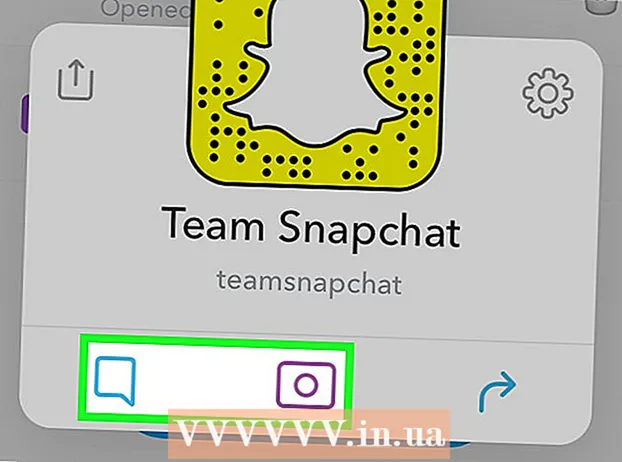Autor:
Ellen Moore
Data De Criação:
19 Janeiro 2021
Data De Atualização:
1 Julho 2024

Contente
Você já passou por uma situação em que, ao inserir um endereço no sistema de navegação GPS, ele relatou que o endereço não foi encontrado? Se você raramente atualiza seu GPS, o sistema não terá conhecimento dos nomes de ruas e endereços alterados. Atualizar pode ser caro, então você pode usar o Google Maps para encontrar as coordenadas GPS de um endereço e usá-lo como seu destino. Continue lendo para descobrir como fazer isso.
Passos
 1 Encontre o endereço no Google Maps. Abra o site do Google Maps e digite o endereço completo no campo de pesquisa. O mapa deve se concentrar no endereço que você forneceu.
1 Encontre o endereço no Google Maps. Abra o site do Google Maps e digite o endereço completo no campo de pesquisa. O mapa deve se concentrar no endereço que você forneceu.  2 Clique com o botão direito neste local. Clique com o botão direito no endereço marcado. Um cardápio vai aparecer com diversas opções.
2 Clique com o botão direito neste local. Clique com o botão direito no endereço marcado. Um cardápio vai aparecer com diversas opções.  3 Selecione "O que há aqui?"Uma lista de empresas próximas será exibida à esquerda. As coordenadas serão exibidas na caixa de pesquisa na parte superior da página.
3 Selecione "O que há aqui?"Uma lista de empresas próximas será exibida à esquerda. As coordenadas serão exibidas na caixa de pesquisa na parte superior da página. - Você pode executar esta ação sem procurar o endereço. Você pode clicar com o botão direito em qualquer lugar do mapa para encontrar as coordenadas desse local.
 4 Copie as coordenadas. Você pode copiar as coordenadas na caixa de pesquisa e inseri-las em qualquer sistema de navegação GPS.
4 Copie as coordenadas. Você pode copiar as coordenadas na caixa de pesquisa e inseri-las em qualquer sistema de navegação GPS.  5 Encontre coordenadas usando a nova visualização do Google Maps. Clique em qualquer lugar do mapa e você verá as coordenadas na janela abaixo da barra de pesquisa. Pode ser necessário clicar duas vezes se você selecionou um local diferente antes. O primeiro clique reinicializará a pré-seleção e o próximo mostrará as novas coordenadas.
5 Encontre coordenadas usando a nova visualização do Google Maps. Clique em qualquer lugar do mapa e você verá as coordenadas na janela abaixo da barra de pesquisa. Pode ser necessário clicar duas vezes se você selecionou um local diferente antes. O primeiro clique reinicializará a pré-seleção e o próximo mostrará as novas coordenadas. - Se você clicar na área marcada, não verá as coordenadas. Em vez disso, serão mostradas informações sobre a empresa ou local que você escolheu. Para encontrar as coordenadas, você deve desmarcar a seleção anterior e clicar ao lado dela.
- Se você deseja retornar ao Google Maps clássico, clique no botão "?" no canto inferior direito da janela e selecione "Reverter Google Maps Clássico".
Avisos
- Se os mapas do seu sistema de navegação estiverem desatualizados, o sistema não será capaz de mostrar o caminho certo, especialmente ao se aproximar de um objeto. Em seu mapa, tudo pode parecer que você está no campo. Não se preocupe, o sistema de navegação ainda o indicará na direção certa.
Artigos adicionais
 Como converter uma página da web em PDF
Como converter uma página da web em PDF  Como definir um país específico no navegador Tor
Como definir um país específico no navegador Tor  Como desativar o bloqueador de anúncios
Como desativar o bloqueador de anúncios  Como alterar as configurações de idioma do seu navegador
Como alterar as configurações de idioma do seu navegador  Como se conectar a um servidor proxy
Como se conectar a um servidor proxy  Como habilitar VPN embutido no Opera
Como habilitar VPN embutido no Opera  Como aumentar o zoom em uma página do navegador Como tornar o Google seu mecanismo de pesquisa padrão
Como aumentar o zoom em uma página do navegador Como tornar o Google seu mecanismo de pesquisa padrão  Como forçar uma atualização de página no navegador
Como forçar uma atualização de página no navegador  Como limpar o cache do navegador
Como limpar o cache do navegador  Como alterar a página inicial no Safari
Como alterar a página inicial no Safari  Como salvar animação em flash do site
Como salvar animação em flash do site  Como ocultar a barra de ferramentas nos navegadores
Como ocultar a barra de ferramentas nos navegadores  Como alterar a página inicial no Microsoft Edge
Como alterar a página inicial no Microsoft Edge